對於移除軟體這件事,最讓人困擾的可能遇到的就是會有移除不乾淨的問題。表面上看似移除完畢,但實際上部份軟體會有遺留的檔案佔用系統空間,此時一個好用的軟體管理工具可以很好的解決這個問題。
本篇要介紹的BCUninstaller是一套開源的軟體管理工具,用來管理Windows上所安裝的軟體,並在移除軟體後掃描有無殘留的檔案,維持系統整潔。
操作教學
軟體安裝
來到BCUninstaller的官網,就能看到有提供3個管道進行下載,這裡選擇紅茶熟悉的Github為例。
點選右方Release下方的版本號,並在Assets的部份可以看到下載的選項,可以選擇安裝和安裝的版本。
初始設定
第一次開啟需要做初始設定,根據自己的需要來做選擇;如果遇到不懂的選項可以保持預設值直接繼續。
介面說明
BCUninstaller的介面大致上可以分成幾個區域:

- 程式列表:顯示出所有電腦上安裝的軟體
- 篩選區:可以用搜尋和選項來尋找軟體
- 空間占用視圖:每個方格代表一個軟體,方格越大表示占用的空間也越大。滑鼠停在上方會顯示該名稱;點一下可以選擇該軟體
使用方式
在列表中選擇要移除的軟體,再點上方的移除;也可以直接按右鍵選擇解除安裝

解除安裝之前會有些選項,可以根據自己的習慣和需求來做選擇
確認沒有問題後,就可以按下開始移除,並根據畫面上的指示解除安裝
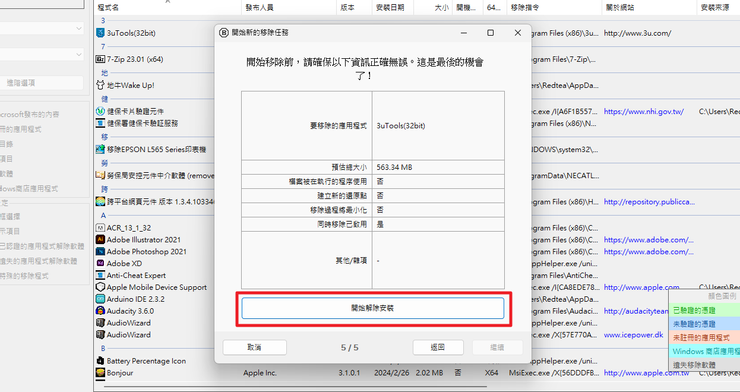
完成後點選確定,軟體會自動掃描是否有遺留的檔案,如果有的話,會顯示出掃描結果最後,勾選要移除的檔案並點刪除選中的項目,就可以完整移除軟體了

本篇就分享到這裡,我是紅茶,我們下篇文章見~
*非常感謝您讀完這篇文章*
如果你喜歡或覺得這篇文章有幫助到你,可以按個愛心或是追蹤。如果文章有誤或有其它想法,歡迎在下方留言討論。你的支持是我創作的動力~
- 歡迎追縱社群:FB粉專
~有興趣的話還可以看看~


























